 MLED-CTRLボックス
MLED-CTRLボックス
ユーザーマニュアル
プレゼンテーション

1.1. スイッチとコネクタ
- アクティブGPSアンテナ(SMAコネクタ)
- 無線アンテナ 868Mhz-915Mhz (SMA コネクタ)
- 検証スイッチ(オレンジ)
- 選択スイッチ(緑)
- オーディオ出力
- 入力1 / 温度センサー
- 入力2 / 同期出力
- RS232 / RS485
- 電源コネクタ(12V-24V)
SN <= 20のモデルのみ
SN > 20の場合、電源コネクタは背面にあります
1.2. MLEDアセンブリ
最も一般的な構成は、3 枚または 4 枚の MLED パネルを連結して、2 行のフル ハイトの文字または以下のように複数行に完全に構成可能なディスプレイを形成するものです。提案されているもう 6 つの構成は、192 x 32 cm の表示領域を形成する XNUMX モジュールの XNUMX 列です。
表示領域全体は、以下の図のように 9 つのゾーン (A - I) に分割されています。一部のゾーンは同じ表示領域を共有しており、一緒に使用しないでください。IOS または PC セットアップ アプリケーションを使用して、各ゾーンに行番号と色を割り当てることができます。
未使用のゾーンには値「0」を割り当てることをお勧めします。
MLED-CTRL ボックスは常に右下の MLED モジュールに接続する必要があります。
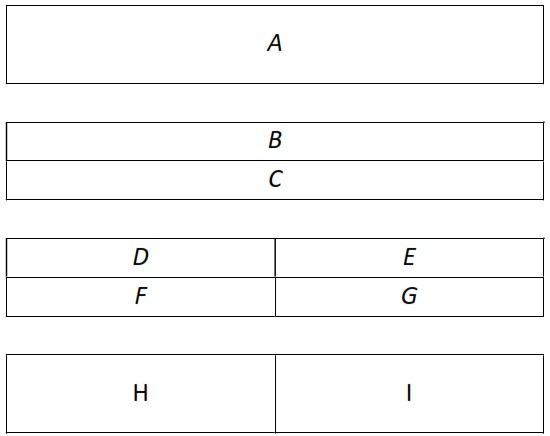
3 x MLEDパネル付きディスプレイ(MLED-3C):
| ゾーンA: | 8〜9文字、高さは選択したフォントの種類に応じて14〜16cm |
| ゾーンB~C: | 16ゾーンあたり7文字、高さXNUMXcm |
| ゾーンD~G: | 8ゾーンあたり7文字、高さXNUMXcm |
| ゾーン H – I: | 4ゾーンあたり14文字、高さ16〜XNUMXcm |
2×6 MLEDパネル搭載ディスプレイ(MLED-26C):
| ゾーンA: | 8〜9文字、高さは選択したフォントの種類に応じて28〜32cm |
| ゾーンB~C: | 16文字、ゾーンあたりの高さ14〜16cm |
| ゾーンD~G: | 8文字、ゾーンあたりの高さ14〜16cm |
| ゾーン H – I: | 4文字、ゾーンあたりの高さ28〜32cm |
動作モード
3.0.0 つの動作モードが利用可能です (ファームウェア バージョン XNUMX 以降で有効)。
- RS232、無線、Bluetoothによるユーザーコントロール
- 時刻/日付/温度
- スタート・フィニッシュ
- スピードトラップ
- カウンタ
- スタートクロック
モードは、モバイルまたは PC セットアップ アプリケーションを介して選択および構成できます。
モード 2 ~ 6 は、MLED-3C および MLED-26C 構成に最適化されています。一部は MLED-1C でも動作します。
2.1. ユーザーコントロールモード
これは、お好みのソフトウェアからデータを送信できる一般的な表示モードです。情報は、RS232/RS485ポートまたは無線(FDS / TAG Heuer プロトコル経由、またはモバイル アプリケーションを使用して Bluetooth 経由で接続できます。
これは、第 1.2 章で説明されている表示ゾーンに完全にアクセスできる唯一のモードです。
2.2. 時間/日付/温度モード
時刻、日付、温度の切り替えはすべて GPS と外部センサーで制御されます。それぞれは、ユーザーが最適な目を引く視覚効果を得るために事前に定義された色を選択できます。
ユーザーは、時間、日付、温度のいずれかを選択するか、またはユーザーの選択に応じて 3 つのオプションすべてを連続してスクロールして組み合わせて選択できます。
温度は°C または °F で表示できます。
初回電源投入時には、ディスプレイの内部時間が使用されます。設定でデフォルトの同期ソースとして GPS を選択した場合、有効な GPS 信号がロックされると、表示される情報は正確に同期されます。
入力 2 (無線または外部) のパルスを受信すると、時刻は保留されます。
入力 2 の TOD パルスも RS232 に送信され、印刷されます。
2.3. スタート・フィニッシュモード
スタート-フィニッシュ モードは、2 つの位置または入力間の所要時間を表示するシンプルかつ正確なモードです。このモードは、外部ジャック入力 1 および 2 (有線ソリューション)、または WIRC (ワイヤレス フォトセル) 信号で動作します。
2 つの入力シーケンス モードが利用可能です。
a) シーケンスモード(通常)
– ジャック入力 1 または WIRC 1 経由でワイヤレスでインパルスを受信すると、実行時間が開始されます。
– ジャック入力 2 または WIRC 2 経由でワイヤレスでインパルスを受信すると、かかった時間が表示されます。
b) シーケンスモードなし(任意の入力)
– 開始アクションと終了アクションは、任意の入力または WIRC によってトリガーされます。
開始/終了インパルス取得の他に、ジャック入力 1 と 2 には、ラジオ入力を使用する場合の XNUMX つの代替機能があります。
| 代替機能 | 短パルス | ロングパルス |
| 1 | ブロック/ブロック解除 WIRC 1 または 2 インパルス |
シーケンスをリセット |
| 2 | ブロック/ブロック解除 WIRC 1 および 2 インパルス |
シーケンスをリセット |
- 結果は、ユーザーが選択したパラメータに従って、事前に定義された期間(または永続的に)表示されます。
- ジャックとラジオ入力 1 と 2 のロック時間 (遅延時間枠) を変更できます。
- WIRC ワイヤレス フォトセル 1 および 2 は、メニュー ボタンまたはセットアップ アプリを使用して MLED-CTRL にペアリングできます。
- 実行時間/所要時間は、ユーザーが事前に定義した任意の色にすることができます。
2.4. スピードトラップモード
速度モードは、2 つの位置または入力間の速度を表示するシンプルかつ正確なモードです。
このモードは、外部ジャック入力 1 および 2 (手動プッシュ ボタン経由)、または WIRC (ワイヤレス フォトセル) 信号のいずれかで動作します。
測定された距離、速度の色と単位(Km/h、Mph、m/s、ノット)が表示され、メニュー ボタンまたはセットアップ アプリを使用して手動で設定できます。
2 つの入力シーケンス モードが利用可能です。
a) シーケンスモード(通常)
– ジャック入力1またはWIRC 1経由でワイヤレスでインパルスを受信すると、開始時間が記録されます。
– ジャック入力 2 または WIRC 2 経由でワイヤレスでインパルスを受信すると、終了時間が記録されます。その後、速度が計算され (時間差と距離を使用)、表示されます。
b) シーケンスモードなし(任意の入力)
– 開始時間と終了時間ampは、任意の入力または WIRC からのインパルスによってトリガーされます。
– 速度が計算され、表示されます。
インパルス生成の他に、ジャック入力 1 と 2 には、ラジオ入力を使用する場合の XNUMX つの代替機能があります。
| 代替機能 | 短パルス | ロングパルス |
| 1 | ブロック/ブロック解除 WIRC 1 または 2 インパルス |
シーケンスをリセット |
| 2 | ブロック/ブロック解除 WIRC 1 および 2 インパルス |
シーケンスをリセット |
- 速度は、ユーザーが選択できるパラメータで、事前定義された期間(または永続的)に表示されます。
- ジャックとラジオ入力 1 と 2 のロック時間 (遅延時間枠) を変更できます。
- WIRC ワイヤレス フォトセル 1 および 2 は、メニュー ボタンまたはセットアップ アプリを使用して MLED-CTRL にペアリングできます。
2.5. カウンターモード
- このモードは、外部ジャック入力 1 および 2、または WIRC 信号のいずれかで動作します。
- ユーザーは、1 つまたは 2 つのカウンターといくつかの定義済みカウント シーケンスから選択できます。
- シングルカウンターの場合、ジャック入力 1 または WIRC 1 はカウントアップに使用され、ジャック入力 2 または WIRC 2 はカウントダウンに使用されます。
- デュアル カウンターの場合、ジャック入力 1 または WIRC 1 はカウンター 1 のカウントアップに使用され、ジャック入力 2 または WIRC 2 はカウンター 2 のカウントダウンに使用されます。
- ジャック入力を 3 秒間押し続けると、対応するカウンターが初期値にリセットされます。
- 入力ロック時間、初期値、4 桁のプレフィックス、カウンターの色などのすべてのパラメータは、メニュー ボタンまたはセットアップ アプリを使用して設定できます。
- WIRC 1&2 は、メニュー ボタンまたはセットアップ アプリを使用してペアリングできます。
- 設定により先頭の「0」を非表示にすることができます。
- RS232 プロトコルが「DISPLAY FDS」に設定されている場合、カウンターが更新されるたびに、RS232 ポートにディスプレイ フレームが送信されます。
2.6. スタートクロックモード
このモードでは、MLED ディスプレイを完全に構成可能な開始クロックとして使用できるようになります。
ユーザー定義の選択に応じて、信号、カウントダウン値、テキストを含むさまざまなレイアウトを選択できます。
外部ジャック入力 1 と 2 は、開始/停止およびリセット機能を制御します。iOS アプリから完全な制御も可能です。
適切なカウントダウンシーケンス設定のガイドライン:
** 参考: TOD = 時刻
- 手動のカウントダウンが必要か、定義された TOD 値での自動開始が必要かを選択します。TOD を選択した場合、選択した TOD でゼロに達するように、TOD 値の前にカウントダウンが開始されます。
- カウントダウン サイクルの数を設定します。サイクルが複数ある場合は、サイクル間の間隔も定義する必要があります。正しく動作させるには、間隔の値はカウントダウン値と「カウントダウン終了時間」の合計よりも大きくする必要があります。値 '0' は、サイクル数が無限であることを意味します。
- カウントダウン値、初期色、色変化しきい値、および必要に応じてビープ音を設定します。
- 希望するカウントダウン レイアウトを選択します (下記の説明を参照)。
- 選択したレイアウトに応じて、他のすべての関連パラメータを構成する必要があります。
カウントダウン前:
最初の電源投入後、ディスプレイは「同期待ち」状態になります。デフォルトの同期は設定で定義されます。その他の同期方法は、弊社の IOS アプリケーションから開始できます。同期が完了すると、状態は「カウントダウン待ち」に変わります。選択したパラメータに応じて、カウントダウンは手動で開始するか、事前に定義された時刻に自動的に開始されます。
「カウントダウン待ち」状態では、TOD だけでなく、上段と下段の行に事前定義されたメッセージを表示できます。
カウントダウン中:
選択したレイアウトに応じて、カウントダウン値、ライト、テキストなどの情報が表示されます。カウントダウン値と信号の色は、次のルールに従って変化します。
- カウントダウンが開始すると、メインカラーはパラメータ「カウントダウンカラー」によって定義されます。
- 最大 3 つのカラー セクターを定義できます。カウントダウンがセクターで定義された時間に達すると、セクター定義に従って色が変わります。セクター 3 はセクター 2 よりも優先され、セクター 1 はセクター XNUMX よりも優先されます。
- カウントダウンは、パラメータ「カウントダウン終了時間」で定義された値で停止します。その値は、カウントダウンが 0 に達した後、30 から 0 秒まで設定できます。
- カウントダウンがゼロに達すると、同期パルスとともに時間フレームが RS232 上で送信されます。
- カウントダウン終了時刻になると、次のカウントダウンまでTODが表示されます。
3 つのオーディオ ビープ音を個別にプログラムできます。連続ビープ音のしきい値 (0 秒ごと) も定義できます。カウントダウンがゼロになるまで連続ビープ音が鳴ります (XNUMX になると、音程が高くなり、持続時間が長くなります)。
レイアウトによっては、カウントダウン中およびカウントダウン終了時にテキストを表示できます。例:ampル「GO」
2.6.1。 パラメーター
カウントダウンレイアウト:
A) カウンターのみ
カウントダウン値がフルサイズで表示されます。
B) カウンターとテキスト
ゼロに達するまで、フルサイズのカウントダウン値が表示されます。ゼロに達すると、代わりにテキストが表示されます。
C) 5 ライトオフ
最初はフルサイズのカウントダウン値が表示されます。値が 5 になると、XNUMX つのフルサイズの信号機が値に置き換わります。
信号の色はセクターの定義に従って定義されます。1 秒ごとに信号がオフになります。0 になると、すべての信号がセクターの色に従って元に戻ります。
D) 5 つのライトが点灯
最初はフルサイズのカウントダウン値が表示されます。値が 5 になると、XNUMX つの空の信号機が値を置き換えます。信号機の色はセクターの定義に従って設定されます。ゼロに達するまで、XNUMX 秒ごとに信号機が点灯します。
E) ライト2個
フルサイズのカウントダウン値(最大 4 桁)と、各側に 1 つの信号が表示されます。
F) カウントテキスト 2 ライト
フルサイズのカウントダウン値(最大 4 桁)と、各側に 1 つの信号が表示されます。ゼロに達すると、カウントダウンがテキストに置き換えられます。
G) TODカウント
左上に時刻が表示されます。
右側にフルサイズのカウントダウン値(最大 3 桁)が表示されます。
H) TOD カウント 5Lt オフ
左上に時刻が表示されます。
右側にフルサイズのカウントダウン値(最大 3 桁)が表示されます。
カウントダウンが 5 に達すると、TOD の下の左下に XNUMX つの小さな信号機が表示されます。ライトの色は、定義されたセクターに応じて設定されます。XNUMX 秒ごとにライトがオフになります。XNUMX になると、すべてのライトがセクターの色で再びオンになります。
I) TODカウント5Ltオン
左上に時刻が表示されます。
右側にフルサイズのカウントダウン値(最大 3 桁)が表示されます。
カウントダウンが 5 に達すると、TOD の下の左下に XNUMX つの空の小さな信号機が表示されます。ライトの色は、定義されたセクターに応じて設定されます。
ゼロに達するまで、1 秒ごとにライトが点灯します。
J) 2行テキスト数
カウントダウン中は、値が下の行に表示され、その両側に信号が表示されます。上の行には、ユーザーが定義したテキストが入力されます。
カウントダウンがゼロに達すると、上の行は 2 番目のユーザー定義テキストに変わり、下の行のカウントダウン値は 3 番目のテキストに置き換えられます。
K) ビブ TOD カウント
左上に時刻が表示されます。
フルサイズのカウントダウン値(最大 3 桁)が右側に表示されます。
ゼッケン番号はTODの下の左下に表示されます。
各サイクルの終了時に、次の Bib 値が選択されます。Bib リストは、IOS アプリを介してディスプレイにダウンロードできます。また、アプリを使用して各 Bib をその場で手動で入力することもできます。
| CntDown モードを開始します: | 手動開始または定義されたTODで開始 |
| 手動で同期を開始: | 手動開始は、次の15秒、30秒、または60秒で開始するように定義できます。0に設定すると、カウントダウンはすぐに開始されます。 |
| サイクル数: | 最初のカウントダウンサイクルが開始されると自動的に実行されるカウントダウンサイクルの数(0 = ノンストップ) |
| サイクル時間間隔: | 各カウントダウンサイクル間の時間 この値は、「カウントダウン値」と「カウントダウン終了時間」の合計以上である必要があります。 |
| カウントダウン値: | カウントダウン時間(秒) |
| カウントダウンカラー: | カウントダウンの初期色 |
| セクター1タイム: | セクター 1 の開始 (カウントダウン値と比較) |
| セクター1の色: | セクター1の色 |
| セクター2タイム: | セクター 2 の開始 (カウントダウン値と比較) |
| セクター2の色: | セクター2の色 |
| セクター3タイム: | セクター 3 の開始 (カウントダウン値と比較) |
| セクター3の色: | セクター3の色 |
| カウントダウン終了: | カウントダウンサイクルが完了する時間。値は0~-30秒です。セクター3の色が使用されます。 |
| ビープ音を1回鳴らす: | 最初のビープ音のカウントダウン時間(使用しない場合は 0) |
| ビープ音を2回鳴らす: | 0 回目のビープ音のカウントダウン時間 (使用しない場合は XNUMX) |
| ビープ音を3回鳴らす: | 0 回目のビープ音のカウントダウン時間 (使用しない場合は XNUMX) |
| 連続ビープ音: | ゼロに達するまで毎秒ビープ音が鳴るカウントダウン時間 |
| レイアウト(B、F、J)の場合 最終テキストダウン: |
カウントダウンがゼロになると中央に表示されるテキスト |
| レイアウト用(J) 上テキストCntDwn: |
カウントダウン中に上段に表示されるテキスト |
| 0 のテキストを上に: | カウントダウンがゼロになると上の行にテキストが表示されます |
| 上テキストCntDwn色: | カウントダウン中の上段のテキストの色 |
| 0 色のテキストを上に: | カウントダウンがゼロになったときの上段のテキストの色 |
表示とモードのパラメータは、2 つの異なる方法で定義できます。
a) オンボードディスプレイのプッシュボタンを使用してディスプレイ統合メニューをナビゲートする
b) iOSアプリケーションの使用
c) PCアプリケーションの使用
3.1. 表示メニュー階層
ディスプレイ メニューに入るには、点灯しているオレンジ色のボタンを 3 秒間押します。
メニューに入ったら、点灯している緑色のボタンを使用してメニュー内を移動し、点灯しているオレンジ色のボタンを使用して選択します。
選択したモードまたはアクティブ化されたオプションの状態によっては、一部のメニュー項目が表示されない場合があります。
メインメニュー:
| モード設定 | (選択したモードのパラメータを定義します) |
| モード選択 | (モードを選択してください。一部のモードは、最初にサプライヤーからのコードを使用してアクティブ化する必要があります) |
| 一般設定 | (一般設定を表示) |
| 外部入力 | (2つの外部入力ジャックコネクタのパラメータ) |
| 無線 | (無線設定とWIRCワイヤレスフォトセルのペアリング) |
| EXIT | (メニューを離れる) |
一般設定:
| 表示強度 | (デフォルトの表示輝度を変更する) |
| 大きなフォント | (フルハイトのフォントを変更) |
| RS232 プロトコル | (RS232出力プロトコルを選択) |
| RS232ボーレート | (RS232/RS485ボーレートを選択) |
| GPSステータス | (GPSステータスを表示) |
| ライセンスコード | (追加のロードを有効にするにはライセンス コードを入力してください) |
| EXIT | (メニューを離れる) |
モード選択:
| ユーザーコントロール | (iOS アプリまたは RS232 接続で使用する標準表示モード) |
| 時間/温度/日付 | (日付、時間、温度のいずれか、または3つすべてをスクロールして表示) |
| スタート/フィニッシュ | (スタート / フィニッシュ – 走行時間付き) |
| スピード | (スピード違反取締り) |
| カウンタ | (入力1でカウンターが増加、入力2でカウンターが減少、入力2を長押しでリセット) |
| サートクロック | (完全に設定可能なスタートクロックモード) |
| EXIT | (メニューを離れる) |
モード設定(表示モード)
| ラインアドレス | (ゾーンごとに行番号を設定) |
| 線の色 | (各ゾーンの色を設定します) |
| EXIT | (メニューを離れる) |
モード設定(時間/温度と日付モード)
| 表示するデータ | (表示する内容を選択: 温度、時間、日付) |
| 臨時雇用者 | (温度単位を変更する·cor "F) |
| 時間の色 | (時間値の色) |
| 日付の色 | (日付の色) |
| 温度カラー | (温度の色) |
| トッドホールドカラー | (入力2でホールドされているときの時間値の色) |
| TODホールドタイム | (TODホールド期間を設定する) |
| シンクロRO | (時計の再同期 - 手動またはGPS) |
| EXIT | (メニューを離れる) |
モード設定(開始/終了モード)
| DISP 保持時間 | (情報が表示される時間を設定します。0 = 常に表示されます) |
| 色 | (走行時間と結果の色) |
| 時間形式 | (表示される時間の形式) |
| 入力シーケンス | (入力シーケンスモードを選択:標準/任意の入力) |
| 入力1FCN | (入力 1 の機能: 標準入力 I 補助 FCN 1I 補助 FCN 2) |
| 入力2FCN | (入力2の機能: 標準入力I 補助FCN1I 補助FCN2) |
| 印刷設定 | (RS232プロトコルがプリンターに設定されている場合、設定を印刷します) |
| 結果を印刷 | (RS232プロトコルがプリンターに設定されている場合、時間の結果を印刷します) |
| EXIT | (メニューを離れる) |
モード設定(スピードモード)
| デュアルカウンター | (1カウンターと2カウンターの選択) |
| カウンターシーケンス | (counting sequence :0-9999,0-999,0-99,0-15-30-45,0-1-2-X ) |
| 初期値 | (リセット後の初期カウンター値) |
| カウンタープレフィックス | (カウンターの前に表示されるプレフィックス – 最大 4 桁) |
| 先頭0 | (先頭の「O」を残すか削除してください) |
| プレフィックスカラー | (接頭辞の色) |
| カウンター 1COLOR | (カウンター1の色) |
| カウンター2カラー | (カウンター2の色) |
| EXIT | (メニューを離れる) |
モード設定(スタートクロックモード)
| オフセッションモード | (カウントダウンセッション中でないときに表示する内容を選択します) |
| スタートモード | (手動開始と自動開始を選択) |
| サイクル数 | (カウントダウンサイクル数: 0 = 無限) |
| パラメータのキャンセル | (カウントダウンパラメータメニュー) |
| CNTDOWMレイアウト | (カウントダウン情報の表示方法を選択します) |
| シンクロ | (新しい同期を実行:GPSまたは手動) |
| 印刷設定 | (RS232プロトコルがプリンターに設定されている場合、設定を印刷します) |
| EXIT | (メニューを離れる) |
CntDown パラメータ (スタートクロック モード)
| カウントダウン値 | (カウントダウン値) |
| カウントダウンカラー | (カウントダウン初期色) |
| セクター1時間 | (カラーセクター1の開始時間) |
| セクター 1カラー | (セクター1の色) |
| セクター2時間 | (カラーセクター2の開始時間) |
| セクター2カラー | (セクター2の色) |
| セクター3時間 | (カラーセクター3の開始時間) |
| セクターR3カラー | (セクター3の色) |
| 終了時間 | (カウントダウンシーケンスがゼロに達した後の時間) |
| テキストアップ >=0 色 | (カウントダウン中に一部のレイアウトに表示される上部のテキストの色) |
| テキストアップ = 0 色 | (0に達したときに一部のレイアウトで表示される上部のテキストの色) |
| ビープ 1 | (ビープ音の時間 1:0 = 無効) |
| ビープ 2 | (ビープ音の時間 2:0 = 無効) |
| ビープ 3 | (ビープ音の時間 3:0 = 無効) |
| 連続ビープ音 | (連続ビープ音の開始時間: 0 = 無効) |
| EXIT | (メニューを離れる) |
WIRC / WINP / WISG
WIRC、WINP、または WISG は、「スタート-フィニッシュ」、「スピード トラップ」、「カウンター」、「カウントダウン」モードでインパルスを送信するために使用できます。MLED-CTRL ボックスで認識されるためには、メニュー ボタンまたはセットアップ アプリを使用してペアリングを実行する必要があります。
重要:
ディスプレイと TBox で同じ WIRC/WINP/WISG を同時に使用しないでください。
4.1.工場出荷時の設定
電源投入時に MLED-CTRL の両方のメニュー ボタンを押すと、工場出荷時の設定に戻すことができます。
- すべてのパラメータがデフォルトにリセットされます。
- Bluetoothパスワードは「0000」にリセットされます
- 以前に無効にされていた場合、Bluetoothが有効になります
- BluetoothはDFUモードに入ります(ファームウェアのメンテナンスのため)
リセットが完了したら、通常の操作を再開するために電源を再起動 (オフ/オン) する必要があります。
接続
5.1. パワー
MLED-CTRL ボックスは 12V ~ 24V で電源供給できます。接続された MLED モジュールに電力を供給します。
消費電流は入力電圧によって変わりますtag接続されている MLED パネルの数も同様です。
5.2.オーディオ出力
一部の表示モードでは、3.5mm ステレオ ジャック コネクタでオーディオ トーンが生成されます。
R チャネルと L チャネルの両方が短絡されます。
5.3. Input_1 / 温度センサー入力
この 3.5mm ジャック コネクタは 2 つの機能を兼ね備えています。
- 時間キャプチャ入力1
- デジタル温度センサー入力

1: 外部入力1
2: 温度センサーデータ
3: アース
温度センサーを使用しない場合は、FDS ジャックからバナナ ケーブルを使用して入力スイッチを接続できます。
5.4. 入力_2 / 出力
この 3.5mm ジャック コネクタは 2 つの機能を兼ね備えています。
- 時間キャプチャ入力2
- 汎用出力(オプトカップリング)
1: 外部入力2
2: 出力
3: アース

出力を使用しない場合は、FDS ジャックからバナナ ケーブルを使用して入力スイッチを接続できます。
出力を使用する場合は、専用のアダプタケーブルが必要です。
5.5.RS232/RS485
標準の RS232 DSUB-9 ケーブルを使用して、コンピューターまたはその他の互換性のあるデバイスから MLED-Ctrl を駆動できます。コネクタでは、2 つのピンが RS485 接続用に予約されています。
DSUB-9メスピン配置:
| 1 | RS485A |
| 2 | RS232 TXD (出力) |
| 3 | RS232 RXD (入力) |
| 4 | NC |
| 5 | グランド |
| 6 | NC |
| 7 | NC |
| 8 | NC |
| 9 | RS485B |
ディスプレイ通信プロトコル RS232/RS485
基本的なテキスト文字列(色制御なし)の場合、MLED-CTRLボックスはFDSと互換性があり、 TAG ホイヤーディスプレイプロトコル。
6.1. 基本フォーマット
XXXXXXXXX
TX = 0x02
N = 行番号 <1..9、A..K> (合計 1 … 20)
L = 明るさ <1..3>
X = 文字数(最大64)
LF = 0x0A
フォーマット: 8ビット / パリティなし / 1ストップビット
ボーレート: 9600bds
6.2. 文字セット
区切り文字として使用される文字 ^ を除くすべての標準 ASCII 文字 <32 .. 126>
!”#$%&'()*+,-./0123456789:;<=>?@ABCDEFGHIJKLMNOPQRSTUVWXYZ
[\]_''abcdefghijklmnopqrstuvwxyz{|}~
拡張ラテン ASCII 文字 (ISO-8859-1) <224 .. 255>
àáâãäåæçèéêëìíîïðñòóôõö÷øùúûüýþÿ
6.3. FDS拡張コマンド
以下の仕様はファームウェア バージョン V3.0.0 以上に有効です。
インライン コマンドは、^^ 区切り文字間の表示フレームに追加できます。
| 指示 | 説明 | |
| ^csc^ さん | カラーオーバーレイ | |
| ^cp秒^ | 2つの文字の位置間のカラーオーバーレイ | |
| ^tf パソコン^ | 位置に信号機を表示する(塗りつぶし) | |
| ^tb pc^ | 位置に信号機を表示する(境界のみ) | |
| ^ic ncp ^ | アイコンを表示する(提案されたアイコンの中から) | |
| ^fi c^ | 全ての表示を埋める | |
| ^fsnsc^ ^フェ^ |
テキストの一部をフラッシュする | |
| ^fd nsc^ | フラッシュフルライン | |
| ^rt f hh:mm:ss^ ^rt f hh:mm:ss.d^ ^rt f mm:ss^ ^rt f mm:ss.d^ ^rt f sss^ ^rt f sss.d^ |
実行時間を表示する | |
カラーオーバーレイ:
| 指示 | 説明 | |
| ^csc^ さん | カラーオーバーレイ cs = カラーオーバーレイコマンドの開始 c = カラーコード (1 桁または 2 桁 : <0 … 10>) ExampルA: 13ようこそ^cs 2^FDS^cs 0^タイミング 「ようこそ」と「タイミング」はデフォルトの線の色です 「FDS」は緑色です ExampルB: 23^cs 3^カラー^cs 4^ ディスプレイ 「色」は青 「ディスプレイ」は黄色 カラーオーバーレイは現在受信されているフレームにのみ適用されます。 |
|
位置のテキストの色:
| 指示 | 説明 | |
| ^cp秒^ | 2 つの文字の位置の間にカラーオーバーレイを設定する (永続的) cp = コマンド s = 最初の文字位置 (1 桁または 2 桁 : <1 .. 32>) e = 最後の文字位置 (1 桁または 2 桁 : <1 .. 32>) c = カラーコード (1 桁または 2 桁 : <0 … 10>) Exampル: 13^cp 1 10 2^^cp 11 16 3^ 文字位置1から10は緑色で定義されています 11から16番目の文字は青色で定義されています この設定は不揮発性メモリに保存され、すべての 次の受信フレーム。 |
|
位置に信号機を表示します(塗りつぶし):
| 指示 | 説明 | |
| ^tf パソコン^ | 指定された位置に塗りつぶされた信号機を表示する tf = コマンド p = 左から始まる位置 (1 .. 9)。1 inc = 1 信号機の幅 c = カラーコード (1 桁または 2 桁 : <0 … 10>) Exampル: 13^tf 1 2^^tf 2 1^ ディスプレイの左側に緑と赤の信号を表示します。 これにより、他のデータがオーバーレイされます。 表示の残りの部分は変更されません。 同じフレームにテキストを追加しないでください |
|
位置に信号機を表示する (境界のみ):
| 指示 | 説明 | |
| ^tb pc^ | 定義された位置に信号機(境界のみ)を表示する tb = コマンド p = 左から始まる位置 (1 .. 9)。1 inc = 1 信号機の幅 c = カラーコード (1 桁または 2 桁 : <0 … 10>) Exampル: 13^tb 1 2^^tb 2 1^ ディスプレイの左側に緑と赤の信号を表示します。 これにより、他のデータがオーバーレイされます。 残りの表示は変更されません 同じフレームにテキストを追加しないでください |
|
アイコンを表示する:
| 指示 | 説明 | |
| ^ic ncp^ | テキスト内または定義された位置にアイコンを表示します ic = コマンド c = カラーコード (1 桁または 2 桁 : <0 … 10>) p = 左から始まる位置(*オプション)<1…32> 1 inc = アイコン幅の XNUMX/XNUMX Examp1: 13^1 2 2^ 位置2に小さな緑の信号を表示する Examp2番目: 13^ic 5 7^終了 左側に白いチェッカーフラッグと「Finish」の文字を表示します。 * このパラメータを省略した場合、アイコンは前、後、または テキストの間に挿入します。同じフレーム内にテキストを追加できます。 このパラメータが0より大きい場合、アイコンは定義された位置に表示されます。 他のデータと重ならないように配置します。同じフレームにテキストを追加しないでください。アイコンリスト: 0 = 予約済み 1 = 小さな信号が点灯 2 = 小さな信号機が空 3 = 信号が点灯 4 = 信号なし 5 = チェッカーフラッグ |
|
すべての表示を記入:
| 指示 | 説明 | |
| ^fi c^ | 表示領域全体を定義した色で塗りつぶします。 電流と発熱を抑えるため、LEDの50%のみが点灯します。 fi = コマンド c = カラーコード (1 桁または 2 桁 : <0 … 10>) Exampル: 13^フィ1^ 表示ラインを赤色で塗りつぶします。 |
|
完全な行をフラッシュします:
| 指示 | 説明 | |
| ^fd nsc^ | フルラインをフラッシュ fd = コマンド s = 速度 <0 … 3> n = 点滅回数 <0 … 9> (0 = 常時点滅) c = カラーコード *オプション (0~2桁: <0 … 10>) Exampル: 13^fd 3 1^ スピード3でラインを1回点滅させる |
|
テキストをフラッシュ表示:
| 指示 | 説明 | |
| ^fsnsc^ ^フェ^ |
テキストをフラッシュする fs = フラッシュコマンドのテキストの開始 fe = フラッシュコマンドのテキストの終了 s = 速度 <0 … 3> n = 点滅回数 <0 … 9> (0 = 常時点滅) c = カラーコード *オプション (0~2桁: <0 … 10>) Exampル: 13^fs 3 1^FDS^fe^ タイミング 「FDSタイミング」という文字を表示します。「FDS」という文字が3回点滅します。色 存在しないため、デフォルトでは黒になります。 |
|
実行時間を表示します:
| 指示 | 説明 | |
| ^rt f hh:mm:ss^ ^rt f hh:mm:ss.d^ ^rt f mm:ss^ ^rt f mm:ss.d^ ^rt f sss^ ^rt f sss.d^ |
実行時間を表示する rt = コマンド f = フラグ <0 … 7> (ビット0 = 先頭の0を削除、ビット1 = カウントダウン) hh = 時間 <0 … 99> mm = 分 <0 … 59> sss = 秒 <0 … 999> ss = 秒 <0 … 59> d = 小数 Examp1: 13^rt 0 10:00:00^ <STX>13^rt 0 10:00:00.5^<LF> 10時を目印に時計を表示します。小数点を追加してよりわかりやすくすることもできます。 同期は行われますが、ディスプレイが8桁の場合、小数点は 表示されません。 Examp2番目: 13^rt 1 00:00.0^ 先頭のゼロを非表示にして、0 から始まる mm:ss.d で実行時間を表示します。 |
|
カラーコード:
| コード | 色 |
| 0 | 黒 |
| 1 | 赤 |
| 2 | 緑 |
| 3 | 青 |
| 4 | 黄色 |
| 5 | マゼンタ |
| 6 | シアン |
| 7 | 白 |
| 8 | オレンジ |
| 9 | 濃いピンク |
| 10 | 水色 |
ファームウェアのアップデート方法
MLED-CTRL ボックスのファームウェアの更新は比較的簡単です。
この操作にはソフトウェア「FdsFirmwareUpdate」を使用する必要があります。
a) MLED-CTRLボックスから電源を切断します
b) コンピュータにプログラム「FdsFirmwareUpdate」をインストールします。
c) RS232を接続する
d) プログラム「FdsFirmwareUpdate」を実行します。
e) COMポートを選択する
f) アップデートを選択する file (。置き場)
g) プログラムのスタートを押します
h) 電源ケーブルをMLED-CTRLボックスに接続します
MLED モジュールのファームウェアも、同じ手順で MLED-CTRL ボックス経由で更新できます。
ファームウェアとアプリは、 webサイト: https://fdstiming.com/download/
技術仕様
| 電源 | 12V-24V (+/- 10%) | |
| 無線周波数と電力: ヨーロッパ インド 北米 |
869.4 – 869.65 MHz 100mW 865 – 867 MHz 100mW 920 – 924 MHz 100mW |
|
| 入力精度 | 1/10'000秒 | |
| 動作温度 | -20°C ~ 60°C | |
| 時間のずれ | ppm @ 20°C; -2°C ~ 20°C では最大 60.Sppm | |
| Bluetoothモジュール | BLE5 について | |
| 寸法 | 160x65x35mm | |
| 重さ | 280グラム | |
著作権と宣言
このマニュアルは細心の注意を払って編集されており、記載されている情報は徹底的に検証されています。テキストは印刷時点では正確ですが、内容は予告なく変更されることがあります。FDS は、このマニュアルと記載されている製品との間の欠陥、不完全性、または矛盾から直接的または間接的に生じる損害について一切の責任を負いません。
この出版物の規定する製品、サービス、商品の販売は、FDS の標準販売条件の対象であり、この製品出版物は情報提供のみを目的として提供されています。この出版物は、上記のタイプの製品の標準モデルに使用されます。
商標: このドキュメントで使用されているすべてのハードウェアおよびソフトウェア製品名は登録商標である可能性があり、それに応じて扱う必要があります。

FDS-TIMING株式会社
ノール通り123
2300 ラ・ショー・ド・フォン
スイス
ホームページ
2024 年 1.3 月 – バージョン EN XNUMX
ホームページ
ドキュメント / リソース
 |
FDS タイミング ソリューション MLED-3C コントロールおよびディスプレイ ボックス [pdf] ユーザーマニュアル MLED-3C、MLED-3C Ctrl およびディスプレイ ボックス、Ctrl およびディスプレイ ボックス、ディスプレイ ボックス、ボックス |